SecureCRT 使用方法
SecureCRT工具快速入门手册
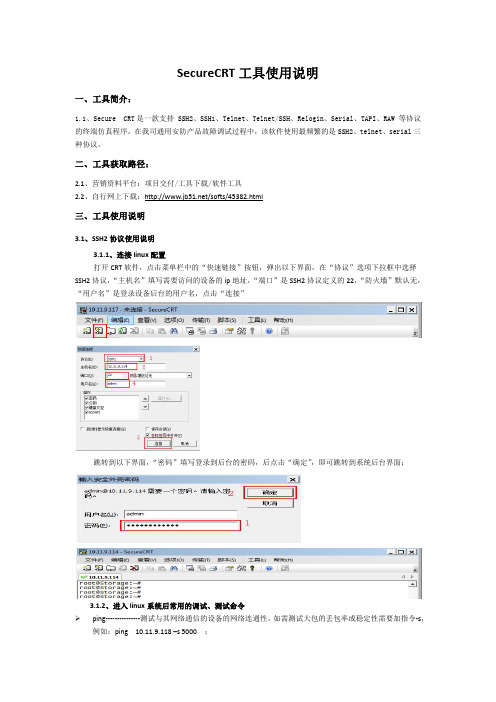
SecureCRT工具使用说明一、工具简介:1.1、Secure CRT是一款支持SSH2、SSH1、Telnet、Telnet/SSH、Relogin、Serial、TAPI、RAW等协议的终端仿真程序,在我司通用安防产品故障调试过程中,该软件使用最频繁的是SSH2、telnet、serial三种协议。
二、工具获取路径:2.1、营销资料平台:项目交付/工具下载/软件工具2.2、自行网上下载:/softs/45382.html三、工具使用说明3.1、SSH2协议使用说明3.1.1、连接linux配置打开CRT软件,点击菜单栏中的“快速链接”按钮,弹出以下界面,在“协议”选项下拉框中选择SSH2协议,“主机名”填写需要访问的设备的ip地址,“端口”是SSH2协议定义的22,“防火墙”默认无,“用户名”是登录设备后台的用户名,点击“连接”跳转到以下界面,“密码”填写登录到后台的密码,后点击“确定”,即可跳转到系统后台界面;3.1.2、进入linux系统后常用的调试、测试命令ping---------------测试与其网络通信的设备的网络连通性,如需测试大包的丢包率或稳定性需要加指令-s,例如:ping10.11.9.118–s5000;ifconfig-------------查询该设备的网络基本信息,网卡ip地址、MAC地址、网卡MTU值等;cd--------------------linux系统中切换目录命令,如cd/mnt/mtd/Config/,意为进入/mnt/mtd/Config/目录。
rm-------------------linux系统中删除文件、文件夹的命令,如rm/mnt/mtd/Config/passwd,意为删除/mnt/mtd/Config/路径下面的passwd文件;mount--------------linux系统中挂载网络NFS设备或设备直插的U盘的命令,一般涉及到解码器底层写录像、NVR挂core查死机、挂载u盘抓包等操作会用到该命令,具体参考相关技术文档;ls---------------------linux系统中罗列当前目录下文件;cat-------------------查看linux系统中文件内容的命令,如cat/usr/data/hardware.lua,意为查看/usr/data/路径下面的hardware.lua文件里面的内容信息;chmod--------------给linux系统文件附加测试需要的权限,如chmod777tcpdump,意为给tcpdump 脚本赋予最高级别的读写权限;top-------------------Linux系统中可以通过top命令查看系统的CPU、内存、运行时间、交换分区、执行的线程等信息。
SecureCRT详细使用图文教程(按步骤)
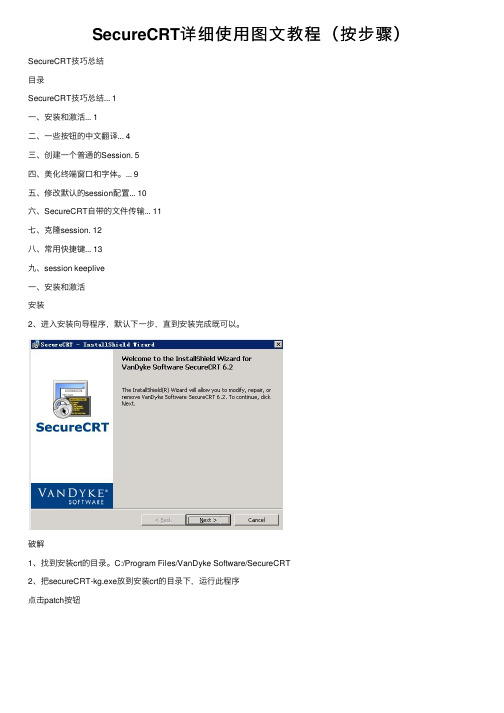
SecureCRT详细使⽤图⽂教程(按步骤)SecureCRT技巧总结⽬录SecureCRT技巧总结 (1)⼀、安装和激活 (1)⼆、⼀些按钮的中⽂翻译 (4)三、创建⼀个普通的Session. 5四、美化终端窗⼝和字体。
(9)五、修改默认的session配置 (10)六、SecureCRT⾃带的⽂件传输 (11)七、克隆session. 12⼋、常⽤快捷键 (13)九、session keeplive⼀、安装和激活安装2、进⼊安装向导程序,默认下⼀步,直到安装完成既可以。
破解1、找到安装crt的⽬录。
C:/Program Files/VanDyke Software/SecureCRT2、把secureCRT-kg.exe放到安装crt的⽬录下,运⾏此程序点击patch按钮然后输⼊注册信息,点击Generate按钮,⽣成注册码。
3、把注册码输⼊应⽤程序。
点击Enter license Data。
4、点击完成SecureCRT及安装完成。
⼆、⼀些按钮的中⽂翻译1、File⽂件Connect... 连接,打开⼀个连接或者编辑已有的连接,创建新连接。
Quick Connect... 快速连接,快速连接对话框,快速连接主机的最便捷⽅式Connect in Tab... 在Tab中打开⼀个新的会话窗⼝。
Clone Session 克隆当前会话窗⼝。
Connect SFTP Tab 打开SFTP窗⼝,对于SSH连接,此选项可⽤。
在此会话窗⼝中可使⽤SFTP命令传输⽂件。
Reconnect 重新连接Disconnect 中断当前会话窗⼝的连接Log Session 把当前窗⼝的会话记录到log⽂件中。
Raw Log Session 将更详细的会话记录到log⽂件中,包括服务器更详细的响应信息。
Trace Options 在log⽂件中记录协议会话信息选项。
(包括客户端与主机互相连接时的⼀些信息内容)2、Edit编辑拷贝粘贴等3、View视图显⽰各种⼯具条4、Options选项包括全局选项和Session选项5、 Transfer传递⽂件使⽤Xmodem/Zmodem上传下载⽂件6、Script.脚本运⾏⼀个脚本⽂件,或记录⼀个新的脚本。
SecureCRT使用技巧
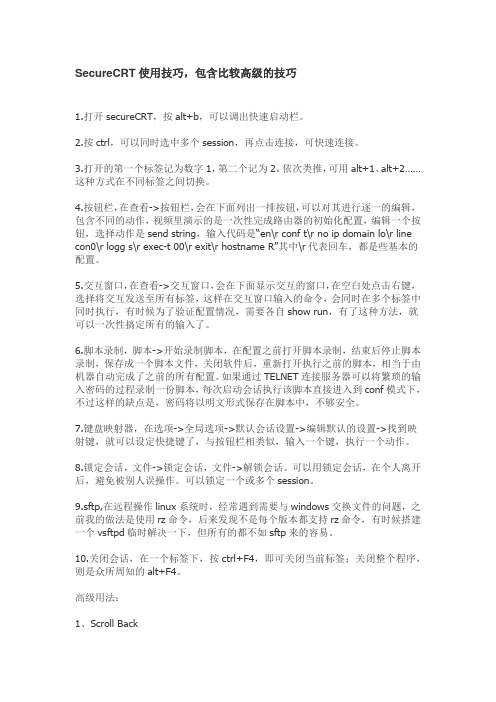
SecureCRT使用技巧,包含比较高级的技巧1.打开secureCRT,按alt+b,可以调出快速启动栏。
2.按ctrl,可以同时选中多个session,再点击连接,可快速连接。
3.打开的第一个标签记为数字1,第二个记为2,依次类推,可用alt+1、alt+2……这种方式在不同标签之间切换。
4.按钮栏,在查看->按钮栏,会在下面列出一排按钮,可以对其进行逐一的编辑,包含不同的动作,视频里演示的是一次性完成路由器的初始化配置,编辑一个按钮,选择动作是send string,输入代码是“en\r conf t\r no ip domain lo\r line con0\r logg s\r exec-t 00\r exit\r hostname R”其中\r代表回车,都是些基本的配置。
5.交互窗口,在查看->交互窗口,会在下面显示交互的窗口,在空白处点击右键,选择将交互发送至所有标签,这样在交互窗口输入的命令,会同时在多个标签中同时执行,有时候为了验证配置情况,需要各自show run,有了这种方法,就可以一次性搞定所有的输入了。
6.脚本录制,脚本->开始录制脚本,在配置之前打开脚本录制,结束后停止脚本录制,保存成一个脚本文件,关闭软件后,重新打开执行之前的脚本,相当于由机器自动完成了之前的所有配置。
如果通过TELNET连接服务器可以将繁琐的输入密码的过程录制一份脚本,每次启动会话执行该脚本直接进入到conf模式下,不过这样的缺点是,密码将以明文形式保存在脚本中,不够安全。
7.键盘映射器,在选项->全局选项->默认会话设置->编辑默认的设置->找到映射键,就可以设定快捷键了,与按钮栏相类似,输入一个键,执行一个动作。
8.锁定会话,文件->锁定会话,文件->解锁会话。
可以用锁定会话,在个人离开后,避免被别人误操作。
可以锁定一个或多个session。
SecureCRT注册机使用方法
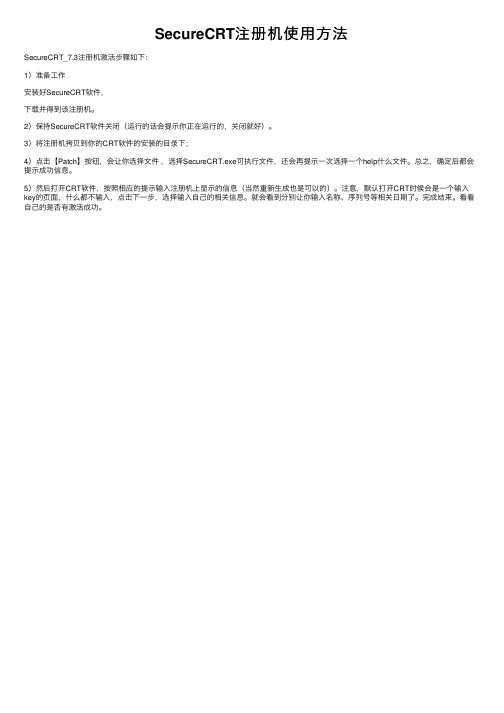
SecureCRT注册机使⽤⽅法
SecureCRT_7.3注册机激活步骤如下:
1)准备⼯作
安装好SecureCRT软件,
下载并得到该注册机。
2)保持SecureCRT软件关闭(运⾏的话会提⽰你正在运⾏的,关闭就好)。
3)将注册机拷贝到你的CRT软件的安装的⽬录下;
4)点击【Patch】按钮,会让你选择⽂件,选择SecureCRT.exe可执⾏⽂件,还会再提⽰⼀次选择⼀个help什么⽂件。
总之,确定后都会提⽰成功信息。
5)然后打开CRT软件,按照相应的提⽰输⼊注册机上显⽰的信息(当然重新⽣成也是可以的)。
注意,默认打开CRT时候会是⼀个输⼊key的页⾯,什么都不输⼊,点击下⼀步,选择输⼊⾃⼰的相关信息。
就会看到分别让你输⼊名称、序列号等相关⽇期了。
完成结束。
看看⾃⼰的是否有激活成功。
securecrt使用教程、SecureCRT配置详细图文教程
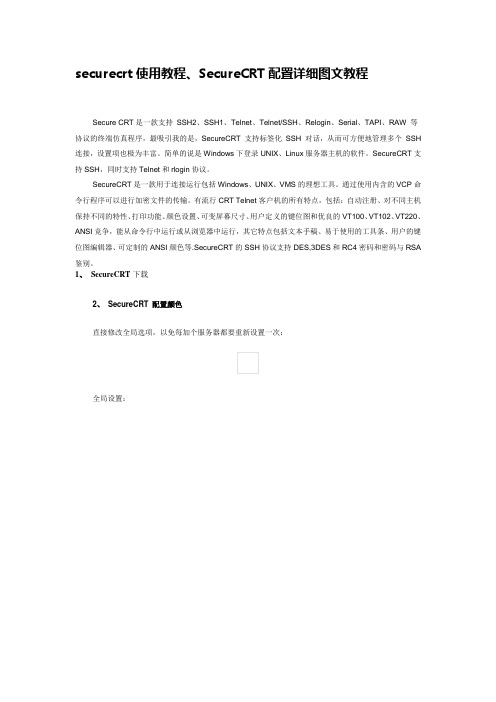
securecrt使用教程、SecureCRT配置详细图文教程Secure CRT是一款支持SSH2、SSH1、Telnet、Telnet/SSH、Relogin、Serial、TAPI、RAW 等协议的终端仿真程序,最吸引我的是,SecureCRT 支持标签化SSH 对话,从而可方便地管理多个SSH 连接,设置项也极为丰富。
简单的说是Windows下登录UNIX、Linux服务器主机的软件。
SecureCRT支持SSH,同时支持Telnet和rlogin协议。
SecureCRT是一款用于连接运行包括Windows、UNIX、VMS的理想工具。
通过使用内含的VCP命令行程序可以进行加密文件的传输。
有流行CRT Telnet客户机的所有特点,包括:自动注册、对不同主机保持不同的特性、打印功能、颜色设置、可变屏幕尺寸、用户定义的键位图和优良的VT100、VT102、VT220、ANSI竞争,能从命令行中运行或从浏览器中运行,其它特点包括文本手稿、易于使用的工具条、用户的键位图编辑器、可定制的ANSI颜色等.SecureCRT的SSH协议支持DES,3DES和RC4密码和密码与RSA鉴别。
1、SecureCRT下载2、SecureCRT 配置颜色直接修改全局选项,以免每加个服务器都要重新设置一次:全局设置:键盘方案的选择:终端——》仿真终端选择“Linux”,勾选“ANSI颜色” 和“使用颜色方案”,终端颜色配置请见下面后续...字体的配置:终端——》外观注意颜色方案选“白/ 黑”,设置字体大小:字体(F)如果出现中文乱码,修改上面的“字符编码(H)“,一般为”UTF-8“注意下面的字符集一定要选择“中文GB2312 ”:(中文选用,英文不必)配置完后,登录终端默认颜色如下:目录颜色与底色(黑色)非常相近,不易看清终端全局颜色设置:<Options ——》Global Options ——》Terminal ——》Appearance ——》ANSI Color 设置"Bold Colors" 蓝色的颜色为自己喜欢的清晰颜色,如下图:配出来的效果:注:shell 脚本中的颜色,也会由深蓝色变为上面的淡蓝色,如下图:SecureCRT连接后如果稍长时间不用就会掉线,往往会造成工作状态的丢失。
SecureCRT_中文使用指南
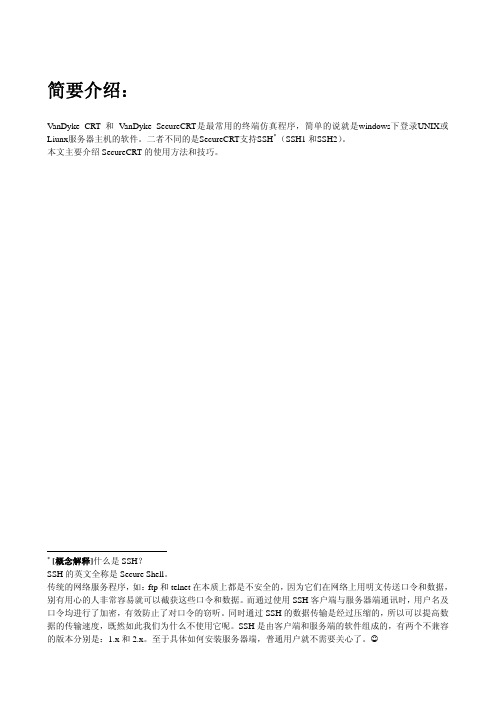
简要介绍:VanDyke CRT 和 VanDyke SecureCRT是最常用的终端仿真程序,简单的说就是windows下登录UNIX或Liunx服务器主机的软件。
二者不同的是SecureCRT支持SSH∗(SSH1和SSH2)。
本文主要介绍SecureCRT的使用方法和技巧。
∗[概念解释]什么是SSH?SSH的英文全称是Secure Shell。
传统的网络服务程序,如:ftp和telnet在本质上都是不安全的,因为它们在网络上用明文传送口令和数据,别有用心的人非常容易就可以截获这些口令和数据。
而通过使用SSH客户端与服务器端通讯时,用户名及口令均进行了加密,有效防止了对口令的窃听。
同时通过SSH的数据传输是经过压缩的,所以可以提高数据的传输速度,既然如此我们为什么不使用它呢。
SSH是由客户端和服务端的软件组成的,有两个不兼容的版本分别是:1.x和2.x。
至于具体如何安装服务器端,普通用户就不需要关心了。
☺一、安装1、安装首先要下载SecureCRT,目前最新的版本为6.0 (截止到2008年1月,其破解版本还未出现),我们以5.53版为例进行介绍,下载安装文件scrt553.exe和破解文件keygen.exe。
安装过程很简单,运行scrt553.exe,只要“下一步”即可,安装过程中可以看到 SecureCRT支持以下协议:安装完成后,第一次启动SecureCRT会有如下提示:用户需要指定一个目录,用来存放SecureCRT的配置信息。
此目录默认为C:\Documents and Settings\用户名\Application Data\VanDyke\Config,如果是升级SecureCRT需要保持此文件夹与旧版本一致,如果重装系统,一定要备份此目录。
如果需要更改,启动SecureCRT后点击Options => Global Options => General修改 Configuration folder即可。
securecrt8操作手册
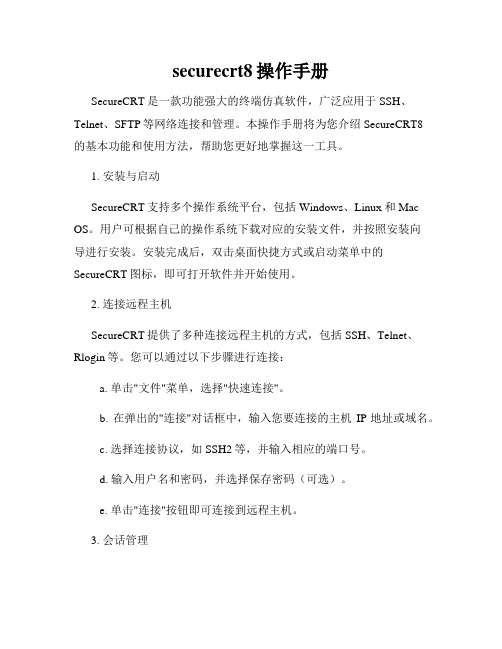
securecrt8操作手册SecureCRT是一款功能强大的终端仿真软件,广泛应用于SSH、Telnet、SFTP等网络连接和管理。
本操作手册将为您介绍SecureCRT8的基本功能和使用方法,帮助您更好地掌握这一工具。
1. 安装与启动SecureCRT支持多个操作系统平台,包括Windows、Linux和Mac OS。
用户可根据自己的操作系统下载对应的安装文件,并按照安装向导进行安装。
安装完成后,双击桌面快捷方式或启动菜单中的SecureCRT图标,即可打开软件并开始使用。
2. 连接远程主机SecureCRT提供了多种连接远程主机的方式,包括SSH、Telnet、Rlogin等。
您可以通过以下步骤进行连接:a. 单击"文件"菜单,选择"快速连接"。
b. 在弹出的"连接"对话框中,输入您要连接的主机IP地址或域名。
c. 选择连接协议,如SSH2等,并输入相应的端口号。
d. 输入用户名和密码,并选择保存密码(可选)。
e. 单击"连接"按钮即可连接到远程主机。
3. 会话管理SecureCRT提供了方便的会话管理功能,您可以通过以下步骤进行会话的创建和管理:a. 单击"会话"菜单,选择"新会话"。
b. 在"新建会话"对话框中,输入主机IP地址或域名,并选择连接端口和协议。
c. 输入用户名和密码,并选择保存密码(可选)。
d. 单击"确定"按钮即可创建会话。
e. 在主界面的会话列表中,可以对已有会话进行编辑、复制和删除等操作。
4. 快捷键和自定义命令SecureCRT提供了丰富的快捷键和自定义命令,以提高工作效率。
您可以通过以下步骤进行设置:a. 单击"选项"菜单,选择"全局选项"。
b. 在弹出的"全局选项"对话框中,单击"功能"选项卡。
securecrt使用教程

四、使用方法1、新建连接File=>Connect=>点击New Session按钮,出现以下窗口,填写连接的名字,协议(SSH1,SSH2,Telnet, Rlogin等)点击SSH2 选项,填写主机名或者IP 地址,端口号,用户名。
另外可设置会话窗口的颜色方案,点击Appearance 选项,可自己设计或者选择已有的颜色方案,更改字体,光标等。
2、快速连接点击快速连接按钮出现下面的对话框,填入主机信息和用户名即可快速连接。
下面有两个选项Savesession(保存快速连接的信息到连接对话框中);Openin atab(以新标签卡的形式打开一个会话)3、使用SSH连接主机按照上面的介绍新建一个SSH 连接,如果是第一次连接会有如下提示,点击Accept & Save即可。
对于SSH 连接,鼠标右键单击条目卡,可出现右键菜单,单击其中的Connect SFTPTab,可打开SFTP 窗口可使用SFTP 命令下载和上传文件,本地路径设置见Connection=>SSH2=>SFTPTab=>Initialdirectories=> Local directory,默认为“我的文档”。
基本的SFTP 命令:get[-a| -b] remote-path下载文件,(-a) 强制使用ascii模式,(-b)强制使用binary 模式put [-a|-b] local-path 上传文件,(-a) 强制使用ascii模式,(-b)强制使用binary 模式建议使用-b 选项,否则上传到UNIX 或LINUX主机上的文件后有^M字符。
4、使用Telnet连接主机新建一个Telnet连接,在Telnet选项中填写主机IP,端口号信息。
在Linux主机下,可以使用Xmodem/Zmodem方便的上传和下载文件基本命令:sz 下载文件到本地;rz 上传本地文件到主机。
5、其它技巧1)使用脚本来进行重复性工作可以像word 的宏一样,把你的重复性操作记录为一个脚本文件Script=>Start Recording Script, 开始记录Script=>Stop Recording Script,停止记录,Save as…保存成script 文件。
SecureCRT使用说明

SecureCRT使用说明一.SecureCRT简介SecureCRT是一款支持SSH(SSH1和SSH2)的终端仿真程序,同时支持Telnet和rlogin 协议。
SecureCRT是一款用于连接运行包括Windows、UNIX和VMS的远程系统的理想工具。
通过使用内含的VCP命令行程序可以进行加密文件的传输。
有流行CRTTelnet客户机的所有特点,包括:自动注册、对不同主机保持不同的特性、打印功能、颜色设置、可变屏幕尺寸、用户定义的键位图和优良的VT100,VT102,VT220和ANSI竞争.能从命令行中运行或从浏览器中运行.其它特点包括文本手稿、易于使用的工具条、用户的键位图编辑器、可定制的ANSI 颜色等.SecureCRT的SSH协议支持DES,3DES和RC4密码和密码与RSA鉴别.二.安装1.点击安装程序进行安装,一直点击下一步即可,安装过程中可以看到SecureCRT支持一下协议,如下图所示完成安装以后,第一次运行SecureCRT会出现如下图所示画面用户需要指定一个目录,用来存放SecureCRT的配置信息。
此目录默认为C:\Documents and Settings\用户名\Application Data\VanDyke\Config,如果是升级SecureCRT需要保持此文件夹与旧版本一致,如果重装系统,一定要备份此目录。
如果需要更改,启动SecureCRT后点击Options => Global ptions => General修改Configuration folder即可。
2、破解。
未破解版本,只有30天的使用期。
关闭SecureCRT,将keygen.exe拷贝到安装目录C:\Program Files\SecureCRT中,运行它,填写Name,Company后点击Generate得到Serial, Date, License Key信息,点击Patch按钮,破解并备份SecureCRT主程序。
securecrt使用教程
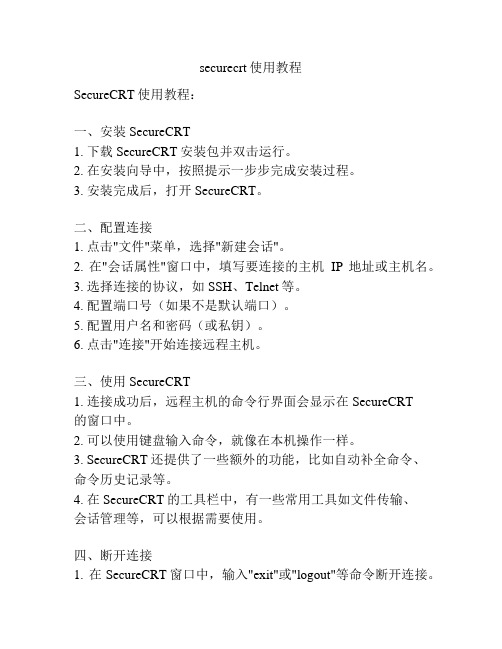
securecrt使用教程SecureCRT使用教程:一、安装SecureCRT1. 下载SecureCRT安装包并双击运行。
2. 在安装向导中,按照提示一步步完成安装过程。
3. 安装完成后,打开SecureCRT。
二、配置连接1. 点击"文件"菜单,选择"新建会话"。
2. 在"会话属性"窗口中,填写要连接的主机IP地址或主机名。
3. 选择连接的协议,如SSH、Telnet等。
4. 配置端口号(如果不是默认端口)。
5. 配置用户名和密码(或私钥)。
6. 点击"连接"开始连接远程主机。
三、使用SecureCRT1. 连接成功后,远程主机的命令行界面会显示在SecureCRT的窗口中。
2. 可以使用键盘输入命令,就像在本机操作一样。
3. SecureCRT还提供了一些额外的功能,比如自动补全命令、命令历史记录等。
4. 在SecureCRT的工具栏中,有一些常用工具如文件传输、会话管理等,可以根据需要使用。
四、断开连接1. 在SecureCRT窗口中,输入"exit"或"logout"等命令断开连接。
2. 或者点击工具栏中的"断开"按钮。
五、保存会话配置1. 在"会话属性"窗口中,填写连接配置后,点击"应用"按钮。
2. 在弹出的对话框中,输入会话名称,点击"确定"保存会话配置。
3. 下次打开SecureCRT时,可以在主界面找到已保存的会话,并直接点击连接。
六、批量连接远程主机1. 在SecureCRT的会话管理窗口中,可以创建会话文件夹和添加多个会话配置。
2. 将多个会话配置添加到会话文件夹中,方便批量连接。
3. 可以通过右键菜单选择"连接"或"全部连接"来批量连接远程主机。
SecureCRT使用小技巧
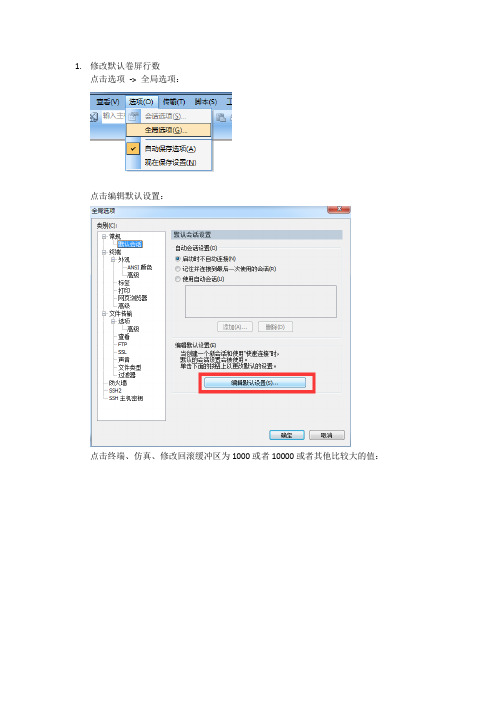
1.修改默认卷屏行数
点击选项->全局选项:
点击编辑默认设置:
点击终端、仿真、修改回滚缓冲区为1000或者10000或者其他比较大的值:
点击确定生效。
这样设置后,当打印信息过多时,也能容易搜索到需要的信息了。
2.点击查看,勾选交互窗口:
勾选后,下方多出来的交互栏可以完整输入命令并不受打印过多时候的干扰。
3.点击查看,勾选按钮栏
在按钮栏上点击右键,选择新建按钮:
填入相关内容并保存,例如:
添加按钮一键查询密码:
添加后,在正确路径下,点击按钮便能够看到账号密码。
4.设置LOG记录
打开会话选项,点击日志文件,
建议勾选“在连接上开始记录日志”,以免打印信息时有重要信息没有保存,
日志文件名建议添加日志数据替换,例如:%H-%M%D-%h%m.log
下图设置即会在桌面新建LOG文件夹,LOG文件名为主机名-几月几日-几点几分:
如果LOG内容需要记录精确时间到秒,可以在“在每行”后填入:[%m:%s]。
SecureCRT的使用超详细教程
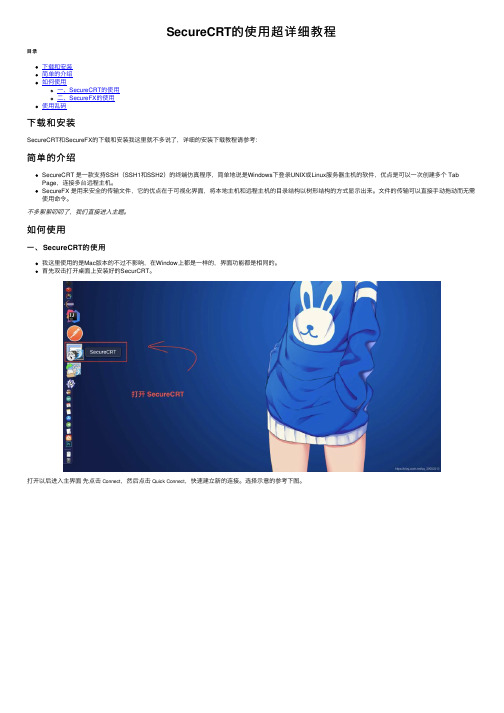
SecureCRT的使⽤超详细教程⽬录下载和安装简单的介绍如何使⽤⼀、SecureCRT的使⽤⼆、SecureFX的使⽤使⽤乱码下载和安装SecureCRT和SecureFX的下载和安装我这⾥就不多说了,详细的安装下载教程请参考:简单的介绍SecureCRT 是⼀款⽀持SSH(SSH1和SSH2)的终端仿真程序,简单地说是Windows下登录UNIX或Linux服务器主机的软件,优点是可以⼀次创建多个 Tab Page,连接多台远程主机。
SecureFX 是⽤来安全的传输⽂件,它的优点在于可视化界⾯,将本地主机和远程主机的⽬录结构以树形结构的⽅式显⽰出来。
⽂件的传输可以直接⼿动拖动⽽⽆需使⽤命令。
不多絮絮叨叨了,我们直接进⼊主题。
如何使⽤⼀、SecureCRT的使⽤我这⾥使⽤的是Mac版本的不过不影响,在Window上都是⼀样的,界⾯功能都是相同的。
⾸先双击打开桌⾯上安装好的SecurCRT。
打开以后进⼊主界⾯先点击Connect,然后点击Quick Connect,快速建⽴新的连接。
选择⽰意的参考下图。
接下来默认登录模式是SSH2,根据⾃⼰需求选择,然后填写你⾃⼰虚拟机的IP Hostname和登录的⽤户名Username,我的虚拟机是密码登录,所以我选择Password,然后点击Connect连接。
接下来根据图⽰填写⾃⼰的服务器或者虚拟机的登录密码,点击OK,确定连接。
接下来你就成功登录上了你的虚拟机或者服务器了,哈哈,放开你的双⼿任意的卖弄你的命令吧!⼆、SecureFX的使⽤接下来到SecureFX的使⽤了,它有两种打开⽅式:⼀、如果你已经打开了SecureCRT的,可以⽤下图⽅式打开。
⼆、如果你没有打开SecureCRT,就双击桌⾯上安装好SecureFX应⽤图标打开应⽤。
打开SerureFX后,因为你登录过SecureCRT他会保存你的IP,你会在Sessions中直接看到你的IP,选中点击Connect直接连接。
【串口】SecureCRT使用说明
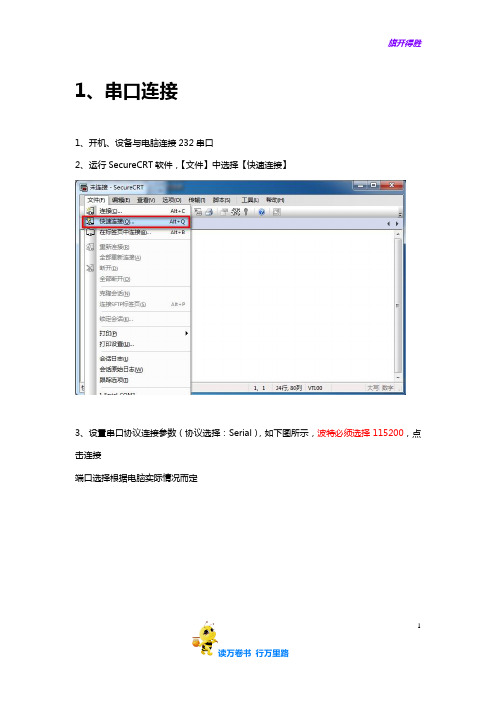
1、串口连接
1、开机、设备与电脑连接232串口
2、运行SecureCRT软件,【文件】中选择【快速连接】
3、设置串口协议连接参数(协议选择:Serial),如下图所示,波特必须选择115200,点击连接
端口选择根据电脑实际情况而定
1
4、回车,出现“#”或“$”号,接受输入命令,代表与设备连接成功。
2、telnet连接
强烈建议使用串口连接方式获取打印信息,如果使用串口不方便,可以使用telnet方式连接设备。
1、网络连通情况下,运行SecureCRT软件,【文件】中选择【快速连接】
2
3
2、设置telnet 协议连接参数(协议选择:Telnet ),主机名输入设备IP ,点击连接
3、出现以下登陆提示,表示连接成功,登陆用户名密码(该设备用户名为root
,密码为
12345)
说明:输入密码时,不会有任何字符显示,直接回去确认即可
3、记录会话
1、当串口连接设备成功后,选择【文件】中选择【记录会话】,选择记录log文件保存路径
4
2、输入命令:outputOpen,以及errputOpen 开启打印信息
5
3、测试完成后,记事本打开“打印信息.log”文件,即可查看保存的串口信息
4、记录时间戳
1、选择【选项】中选择【会话选项】,进入会话选项界面
6
2、选择进入“日志文件”界面
3、选项中选择“追加到文件”,“在每行”中输入“[%M-%D %h:%m:%s]”(复制引号中内容)
7
4、单击【确定】,保存设置
8。
SecureCRT软件简介及基本使用方法
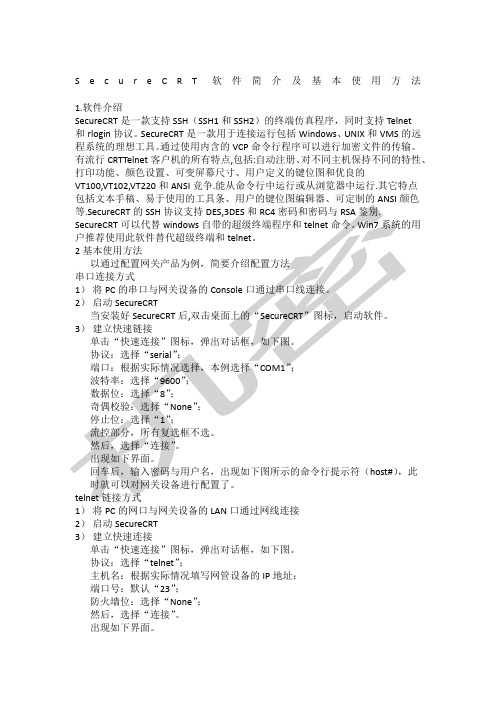
S e c u r e C R T软件简介及基本使用方法1.软件介绍
SecureCRT是一款支持SSH(SSH1和SSH2)的终端仿真程序,同时支持Telnet
和rlogin协议。
SecureCRT是一款用于连接运行包括Windows、UNIX和VMS的远程系统的理想工具。
通过使用内含的VCP命令行程序可以进行加密文件的传输。
有流行CRTTelnet客户机的所有特点,包括:自动注册、对不同主机保持不同的特性、打印功能、颜色设置、可变屏幕尺寸、用户定义的键位图和优良的
VT100,VT102,VT220和ANSI竞争.能从命令行中运行或从浏览器中运行.其它特点
1)将PC的网口与网关设备的LAN口通过网线连接
2)启动SecureCRT
3)建立快速连接
单击“快速连接”图标,弹出对话框,如下图。
协议:选择“telnet”;
主机名:根据实际情况填写网管设备的IP地址;
端口号:默认“23”;
防火墙位:选择“None”;
然后,选择“连接”。
出现如下界面。
回车后,输入密码与用户名,出现如下图所示的命令行提示符(host#),此时就可以对网关设备进行配置了。
securecrt方法调用
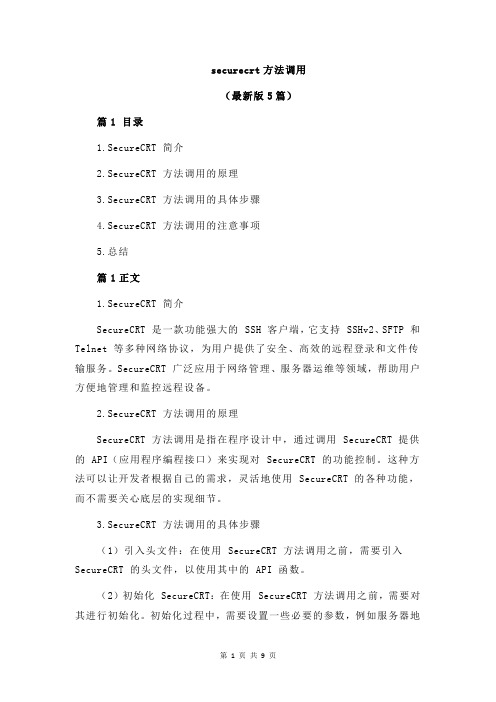
securecrt方法调用(最新版5篇)篇1 目录1.SecureCRT 简介2.SecureCRT 方法调用的原理3.SecureCRT 方法调用的具体步骤4.SecureCRT 方法调用的注意事项5.总结篇1正文1.SecureCRT 简介SecureCRT 是一款功能强大的 SSH 客户端,它支持 SSHv2、SFTP 和Telnet 等多种网络协议,为用户提供了安全、高效的远程登录和文件传输服务。
SecureCRT 广泛应用于网络管理、服务器运维等领域,帮助用户方便地管理和监控远程设备。
2.SecureCRT 方法调用的原理SecureCRT 方法调用是指在程序设计中,通过调用 SecureCRT 提供的 API(应用程序编程接口)来实现对 SecureCRT 的功能控制。
这种方法可以让开发者根据自己的需求,灵活地使用 SecureCRT 的各种功能,而不需要关心底层的实现细节。
3.SecureCRT 方法调用的具体步骤(1)引入头文件:在使用 SecureCRT 方法调用之前,需要引入SecureCRT 的头文件,以使用其中的 API 函数。
(2)初始化 SecureCRT:在使用 SecureCRT 方法调用之前,需要对其进行初始化。
初始化过程中,需要设置一些必要的参数,例如服务器地址、端口、用户名、密码等。
(3)调用 API 函数:在初始化完成后,可以调用 SecureCRT 提供的 API 函数来实现对远程设备的控制。
常用的 API 函数包括:连接服务器、断开连接、发送命令、接收响应等。
(4)处理返回值:调用 API 函数后,SecureCRT 会返回一个结果,表示操作是否成功。
根据返回值,可以判断操作是否成功执行,并进行相应的处理。
(5)释放资源:在操作完成后,需要释放 SecureCRT 所占用的资源,以避免内存泄漏。
4.SecureCRT 方法调用的注意事项(1)调用 API 函数前,需要确保 SecureCRT 已经初始化。
SecureCRT工具使用手册

SecureCRT⼯具使⽤⼿册SecureCRT⼯具学习笔记1.背景及相关概念SecureCRT是⼀款⽀持SSH(SSH1和SSH2)的终端仿真程序,同时⽀持Telnet 和rlogin协议。
SecureCRT是⼀款⽤于连接运⾏包括Windows、UNIX和VMS的远程系统的理想⼯具。
通过使⽤内含的VCP命令⾏程序可以进⾏加密⽂件的传输。
有流⾏CRTTelnet客户机的所有特点,包括:⾃动注册、对不同主机保持不同的特性、打印功能、颜⾊设置、可变屏幕尺⼨、⽤户定义的键位图和优良的VT100,VT102,VT220和ANSI竞争。
能从命令⾏中运⾏或从浏览器中运⾏.其它特点包括⽂本⼿稿、易于使⽤的⼯具条、⽤户的键位图编辑器、可定制的ANSI颜⾊等.SecureCRT的SSH协议⽀持DES,3DES和RC4密码和密码与RSA鉴别。
SSH的英⽂全称是Secure Shell。
传统的⽹络服务程序,如:ftp和telnet 在本质上都是不安全的,因为它们在⽹络上⽤明⽂传送⼝令和数据别有⽤⼼的⼈⾮常容易就可以截获这些⼝令和数据。
⽽通过使⽤SSH客户端与服务器端通讯时,⽤户名及⼝令均进⾏了加密,有效防⽌了对⼝令的窃听。
同时通过SSH的数据传输是经过压缩的,所以可以提⾼数据的传输速度,既然如此我们为什么不使⽤它呢。
SSH是由客户端和服务端的软件组成的,有两个不兼容的版本分别是:1.x 和 2.x。
⾄于具体如何安装服务器端,普通⽤户就不需要关⼼了。
2.基本设置为了SecureCRT⽤起来更⽅便,需要做⼀些设置,需要修改的有如下⼏处:A.退出主机⾃动关闭窗⼝Options => Global ptions => General => Default Session => Edit Default Settings...Terminal中将Close on disconnect 选上,当⽤户从主机中退出后可以⾃动关闭当前连接的窗⼝。
SecureCRT软件简介及基本使用方法
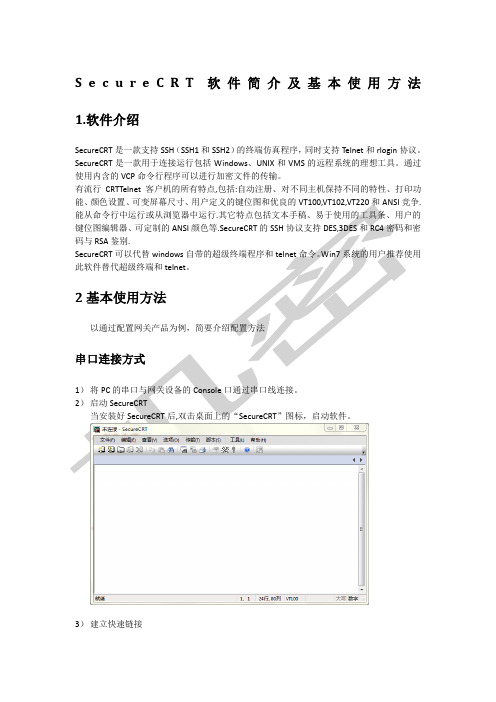
S e c u r e C R T软件简介及基本使用方法1.软件介绍SecureCRT是一款支持SSH(SSH1和SSH2)的终端仿真程序,同时支持Telnet和rlogin协议。
SecureCRT是一款用于连接运行包括Windows、UNIX和VMS的远程系统的理想工具。
通过使用内含的VCP命令行程序可以进行加密文件的传输。
有流行CRTTelnet客户机的所有特点,包括:自动注册、对不同主机保持不同的特性、打印功能、颜色设置、可变屏幕尺寸、用户定义的键位图和优良的VT100,VT102,VT220和ANSI竞争.能从命令行中运行或从浏览器中运行.其它特点包括文本手稿、易于使用的工具条、用户的键位图编辑器、可定制的ANSI颜色等.SecureCRT的SSH协议支持DES,3DES和RC4密码和密码与RSA鉴别.SecureCRT可以代替windows自带的超级终端程序和telnet命令。
Win7系统的用户推荐使用此软件替代超级终端和telnet。
2基本使用方法以通过配置网关产品为例,简要介绍配置方法串口连接方式1)将PC的串口与网关设备的Console口通过串口线连接。
2)启动SecureCRT当安装好SecureCRT后,双击桌面上的“SecureCRT”图标,启动软件。
3)建立快速链接单击“快速连接”图标,弹出对话框,如下图。
协议:选择“serial”;端口:根据实际情况选择,本例选择“COM1”;波特率:选择“9600”;数据位:选择“8”;奇偶校验:选择“None”;停止位:选择“1”;流控部分,所有复选框不选。
然后,选择“连接”。
出现如下界面。
回车后,输入密码与用户名,出现如下图所示的命令行提示符(host#),此时就可以对网关设备进行配置了。
telnet链接方式1)将PC的网口与网关设备的LAN口通过网线连接2)启动SecureCRT3)建立快速连接单击“快速连接”图标,弹出对话框,如下图。
- 1、下载文档前请自行甄别文档内容的完整性,平台不提供额外的编辑、内容补充、找答案等附加服务。
- 2、"仅部分预览"的文档,不可在线预览部分如存在完整性等问题,可反馈申请退款(可完整预览的文档不适用该条件!)。
- 3、如文档侵犯您的权益,请联系客服反馈,我们会尽快为您处理(人工客服工作时间:9:00-18:30)。
SecureCRT 使用方法SSH的英文全称是Secure Shell。
传统的网络服务程序,如:ftp和telnet在本质上都是不安全的,因为它们在网络上用明文传送口令和数据,别有用心的人非常容易就可以截获这些口令和数据。
而通过使用SSH客户端与服务器端通讯时,用户名及口令均进行了加密,有效防止了对口令的窃听。
同时通过SSH的数据传输是经过压缩的,所以可以提高数据的传输速度,既然如此我们为什么不使用它呢。
SSH是由客户端和服务端的软件组成的,有两个不兼容的版本分别是:1.x和2.x。
至于具体如何安装服务器端,普通用户就不需要关心了。
?一、安装1、安装首先要下载SecureCRT,目前最新的版本为6.0 (截止到2008年1月,其破解版本还未出现),我们以5.53版为例进行介绍,下载安装文件scrt553.exe和破解文件keygen.exe。
安装过程很简单,运行scrt553.exe,只要“下一步”即可,安装过程中可以看到SecureCRT支持以下协议:安装完成后,第一次启动SecureCRT会有如下提示:用户需要指定一个目录,用来存放SecureCRT的配置信息。
此目录默认为C:Documents and Settings用户名Application DataVanDykeConfig,如果是升级SecureCRT需要保持此文件夹与旧版本一致,如果重装系统,一定要备份此目录。
如果需要更改,启动SecureCRT后点击Options => Global ptions => General修改Configuration folder即可。
2、破解未破解版本,只有30天的使用期。
关闭SecureCRT,将keygen.exe拷贝到安装目录C:Program FilesSecureCRT 中,运行它,填写Name,Company后点击Generate得到Serial, Date, License Key信息,点击Patch按钮,破解并备份SecureCRT主程序。
运行SecureCRT,点击Help=> Enter License Data…, 填写从keygen得到的注册信息即可.二、基本设置1、修改设置为了SecureCRT用起来更方便,需要做一些设置,需要修改的有如下几处:1、退出主机自动关闭窗口Options => Global ptions => General => Default Session => Edit Default Settings...Terminal中将Close on disconnect 选上,当用户从主机中退出后可以自动关闭当前连接的窗口。
2、修改默认卷屏行数当你做一个操作,屏幕输出有上百行,当需要将屏幕回翻时,这个设置会有很大帮助,默认为500行,可以改为10000行,不用担心找不到了。
Terminal => Emulation => Scrollback 修改为10000。
3、修改SFTP默认下载路径(可选):对于使用SSH的连接中,可以使用SFTP下载文件,在这里可以设置文件的下载目录(默认为下载到“我的文档”中)Connection => SSH2 => SFTP Tab => Initial directories => Local directory4、修改Xmodem/Zmodem上传下载路径(可选)SecureCRT可以使用Xmodem/Zmodem方便的上传和下载文件。
在Session ptions =>Xmodem/Zmodem => Directories中设置5、拷贝与粘贴的设置通过鼠标操作即可拷贝或粘贴所需内容是一个非常方便的设置Options => Global ptions => Terminal => Mouse选中Copy on select 和Paste on middle button这样设置后,只要用鼠标选中所需内容,则将内容拷贝到剪切板中,点击鼠标中键即可粘贴内容。
另外可以设置使用Windows下的拷贝粘贴快捷键,Options => Global ptions => General => Default Session => Edit Default Settings... => Terminal => Mapped keys => Use windows copy and paste hotkeys6、Tabs设置从Secure5.0以后,增加了Tabs(标签)选项,多个连接可以在同一个窗口下打开,类似IE7.0的风格。
将Double-click 选项修改为Close Tab,双击标签可关闭连接窗口。
三、界面介绍1、菜单1)File文件Connect... 连接,打开一个连接或者编辑已有的连接,创建新连接。
Quick Connect... 快速连接,快速连接对话框,快速连接主机的最便捷方式Connect in Tab... 在Tab中打开一个新的会话窗口。
Clone Session 克隆当前会话窗口。
Connect SFTP Tab 打开SFTP窗口,对于SSH连接,此选项可用。
在此会话窗口中可使用SFTP命令传输文件。
Reconnect 重新连接Disconnect 中断当前会话窗口的连接Log Session 把当前窗口的会话记录到log文件中。
Raw Log Session 将更详细的会话记录到log文件中,包括服务器更详细的响应信息。
Trace Options 在log文件中记录协议会话信息选项。
(包括客户端与主机互相连接时的一些信息内容)2)Edit编辑拷贝粘贴等3) View视图显示各种工具条4) Options选项包括全局选项和Session选项5) Transfer传递文件使用Xmodem/Zmodem上传下载文件6) Script.脚本运行一个脚本文件,或记录一个新的脚本。
(类似Word中的宏功能)7) Tools工具键盘映射编辑,密钥生成工具等8) Help帮助2、对话框和按钮点击File => Connect可出现Connect对话框。
从左至右按钮依次为:连接(激活选中的连接条目);快速连接(快捷连接新的主机);新建连接(在对话框中新增一个连接条目);剪切;复制;粘贴;删除(对话框中的条目);新建文件夹,属性(显示选中条目的属性),创建条目的桌面快捷方式,帮助。
Connect对话框下方有两个选项:Show dialog on start (启动SecureCRT时显示Connect对话框);Open in a tab (以新标签卡的形式打开一个会话),选中此选项,新的会话窗口如下图所示:否则将打开多个SecureCRT窗口:四、使用方法1、新建连接File => Connect => 点击New Session 按钮,出现以下窗口,填写连接的名字,协议(SSH1,SSH2,Telnet, Rlogin 等)点击SSH2选项,填写主机名或者IP地址,端口号,用户名。
另外可设置会话窗口的颜色方案,点击Appearance 选项,可自己设计或者选择已有的颜色方案,更改字体,光标等。
2、快速连接点击快速连接按钮出现下面的对话框,填入主机信息和用户名即可快速连接。
下面有两个选项Save session(保存快速连接的信息到连接对话框中);Open in a tab (以新标签卡的形式打开一个会话)3、使用SSH连接主机按照上面的介绍新建一个SSH连接,如果是第一次连接会有如下提示,点击Accept & Save即可。
对于SSH连接,鼠标右键单击条目卡,可出现右键菜单,单击其中的Connect SFTP Tab,可打开SFTP窗口可使用SFTP命令下载和上传文件,本地路径设置见Connection => SSH2 => SFTP Tab => Initial directories => Local directory,默认为“我的文档”。
基本的SFTP命令:get [-a | -b] remote-path 下载文件,(-a) 强制使用ascii模式,(-b)强制使用binary模式put [-a | -b] local-path 上传文件,(-a) 强制使用ascii模式,(-b)强制使用binary模式建议使用-b选项,否则上传到UNIX或LINUX主机上的文件后有^M字符。
4、使用Telnet连接主机新建一个Telnet连接,在Telnet选项中填写主机IP,端口号信息。
在Linux主机下,可以使用Xmodem/Zmodem方便的上传和下载文件基本命令:sz 下载文件到本地;rz 上传本地文件到主机。
5、其它技巧1)使用脚本来进行重复性工作可以像word的宏一样,把你的重复性操作记录为一个脚本文件Script. => Start Recording Script, 开始记录Script. => Stop Recording Script,停止记录,Save as …保存成script文件。
下次调用时Script. => Run => Select Script. to run …2)使用Map key来进行重复输入工作可以设置为全局选项(对所有连接都有效),也可以只设置为Session选项,如下图Options => Session ptions => Terminal => Mapped keys => Map a key,出现Map Key 对话框例如,单击F12键,在Send String 输入你要经常重复使用的命令,ok则下次在会话窗口中点击F12键将直接输入df –m3)自动登录以登录一个Telnet的主机为例,Session ptions => Connection => Logon Scripts => Automate logon, 在login后的send中输入用户名,在Password后的send中输入密码。
则可实现自动登录。
